Photo Effects Lessons
الرسام الاردني لاستضافة المجانية و الريسلر المجاني | استضافة و ريسلر :: الرسام لتصميم الجرافيكي :: الفوتو شوب
صفحة 1 من اصل 1
 Photo Effects Lessons
Photo Effects Lessons
بسم الله الرحمن الرحيم
السلام عليكم و رحمة الله و بركاته
تلك أولى مشاركاتي بمنتدى التصاميم بعد غيابي عن ترايدنت و مضمونها واضح من العنوان " تأثيرات على الصور " .
و إليكم أول التأثيرات


بالطبع اولى الخطوات فتح الصورة المراد التطبيق عليها
2 \ إنسخ الصورة لتُكّون ستة ليرات

ثم قم بالتالي ..
|| اللاير الأول || اضغط Ctrl + Shift + U و بعدها إذهب
لقائمة Filter
77
Sharpen
77
Sharpen

|| اللاير الثاني || اضغط Ctrl + Shift + U و إذهب لقائمة اللايرات و اختر أمر overlay بدلا ً من Normal

|| اللاير الثالث || اضغط Ctrl + U و ضع النسبة -50

واذهب بعدها إلى قائمة اللايرات و ضع النسبة 30 % في صندوق Opacity

|| اللاير الرابع || اختر أمر Screen بدلا ً من Normal فى قائمة اللايرات وضع النسبة 20 % في Opacity

|| اللاير الخامس || إضغط Ctrl + U وضع النسبة - 5 و غير الحالة من Normal إلى Linear Dodge ثم 20 % في Opacity

|| اللاير السادس || إذهب
لقائمة Filter
77
Blur
77
Guassian Blur
و ضع النسبة 1.5

ثم تغيير الحالة من Normal إلى Soft light
و هكذا نكون قد إنتهينا من أول التأثيرات و كم أتمنى ان أرى تطبيقاتكم كي نذهب للتأثير الثاني
الدرس التاني










و خير الختام هو السلام
فـ السلام عليكم و رحمة الله و بركاته
السلام عليكم و رحمة الله و بركاته
تلك أولى مشاركاتي بمنتدى التصاميم بعد غيابي عن ترايدنت و مضمونها واضح من العنوان " تأثيرات على الصور " .
و إليكم أول التأثيرات


بالطبع اولى الخطوات فتح الصورة المراد التطبيق عليها
2 \ إنسخ الصورة لتُكّون ستة ليرات

ثم قم بالتالي ..
|| اللاير الأول || اضغط Ctrl + Shift + U و بعدها إذهب
لقائمة Filter
77
Sharpen
77
Sharpen

|| اللاير الثاني || اضغط Ctrl + Shift + U و إذهب لقائمة اللايرات و اختر أمر overlay بدلا ً من Normal

|| اللاير الثالث || اضغط Ctrl + U و ضع النسبة -50

واذهب بعدها إلى قائمة اللايرات و ضع النسبة 30 % في صندوق Opacity

|| اللاير الرابع || اختر أمر Screen بدلا ً من Normal فى قائمة اللايرات وضع النسبة 20 % في Opacity

|| اللاير الخامس || إضغط Ctrl + U وضع النسبة - 5 و غير الحالة من Normal إلى Linear Dodge ثم 20 % في Opacity

|| اللاير السادس || إذهب
لقائمة Filter
77
Blur
77
Guassian Blur
و ضع النسبة 1.5

ثم تغيير الحالة من Normal إلى Soft light
و هكذا نكون قد إنتهينا من أول التأثيرات و كم أتمنى ان أرى تطبيقاتكم كي نذهب للتأثير الثاني
الدرس التاني
بسم الله الرحمن الرحيم
السلام عليكم و رحمة الله و بركاته
أعود إليكم بدرس جديد و تأثير جديد و على بركة الله نبدأ ..


نفتح الصورة المراد التطبيق عليها ..
وبعد ذلك قم بنسخ الصورة اربع مرات
و لنبدأ معا ً خطوة بخطوة
|| اللاير الأول || اضغط Ctrl + Shift + U

|| اللاير الثانى || اضغط Ctrl + Shift + U و بعدها اذهب
لقائمة Filter
77
Blur
777
Guassian Blur
و ضع النسبة 2.5

وإذهب لقائمة اللايرات

و اختر أمر Screen بدلا ً من Normal


|| اللاير الثالث || اضغط Ctrl + Shift + U وإذهب لقائمة اللايرات واختر أمر Soft Light

|| اللاير الرابع || إذهب لقائمة Filter و إختر Blur و إختر Guassian Blur وضع القيمة 2.5
و إذهب لقائمة اللايرات و إختر أمر Soft Light

|| اللاير الخامس || كرر نفس خطوات اللاير الرابع

إنتهى و أنتظر تطبيقاتكم
و مسك الختام السلام فـ السلام عليكم و رحمة الله و بركاته
الدرس الثالث
بسم الله الرحمن الرحيم
السلام عليكم و رحمة الله و بركاته
صباح مزين بالياسمين على أرقى اعضاء
صباح يحمل بعض من السخونه و لكن وجودكم [color=teal]ينعشه
أعود إليكم بالتأثير الثالث


إنسخ الصورة 5 مرات و النتيجة 6 ليرات


|| اللير الاول ||
اضغط Ctrl + Shift + U

|| اللير الثاني ||
Filter > Blur > Guassian Blur و ضع النسبة 6
إذهب لصندوق الليرات و ضع النسبة 50 % بخانة Fill


|| اللير الثالث ||
Filter > Blur > Smart Blur

إذهب لصندوق الأدوات و اختار Blur Tool

و حين الضغط عليها ستظهر الآداة أعلى يسار البرنامج و بجوارها نوع و حجم الفرشة و يستحسن إختيار فرشة مضيئة او بمعنى آخر فرشة غير واضحة و تحدد بها الاماكن النشاذ حتى تصبح الصورة صافية بدون اي " تجاعيد "

بعد الإنتهاء من تصفية الصورة اضغط Ctrl + Shift + U

|| اللير الرابع ||
اختر أمر Soft Light بدلا ً من Normal فى قائمة الليرات
ضع النسبة 80 % في Opacity

|| اللير الخامس ||
اضغط Ctrl + Shift + U
Filter > Blur > Guassian Blur و ضع النسبة 2
اختر امر Overlay بدلا ً من Normal
ضع النسبة 80 % في Opacity

|| اللير السادس ||
اضغط Ctrl + Shift + U
اختر امر Hue بدلا ً من Normal
ضع النسبة 45 % في [color:685c=teal:685c]Opacity

إنتهى الدرس و لكن تستطيعوا إكتشاف تأثيرات أخرى في هذا التأثير عن طريق إخفاء احدهم بالضغط على العين المجاوة لـ اللير
على سبيل المثال قمت بإخفاء اللير الثالث من الأسفل و كانت هذه هي النتيجة

انتظر تبيطقاتكم وردوكم ,,
أنتظركم ,,
الدرس الثالث
بسم الله الرحمن الرحيم
السلام عليكم و رحمة الله و بركاته
صباح مزين بالياسمين على أرقى اعضاء
صباح يحمل بعض من السخونه و لكن وجودكم [color=teal]ينعشه
أعود إليكم بالتأثير الثالث


إنسخ الصورة 5 مرات و النتيجة 6 ليرات


|| اللير الاول ||
اضغط Ctrl + Shift + U

|| اللير الثاني ||
Filter > Blur > Guassian Blur و ضع النسبة 6
إذهب لصندوق الليرات و ضع النسبة 50 % بخانة Fill


|| اللير الثالث ||
Filter > Blur > Smart Blur

إذهب لصندوق الأدوات و اختار Blur Tool

و حين الضغط عليها ستظهر الآداة أعلى يسار البرنامج و بجوارها نوع و حجم الفرشة و يستحسن إختيار فرشة مضيئة او بمعنى آخر فرشة غير واضحة و تحدد بها الاماكن النشاذ حتى تصبح الصورة صافية بدون اي " تجاعيد "

بعد الإنتهاء من تصفية الصورة اضغط Ctrl + Shift + U

|| اللير الرابع ||
اختر أمر Soft Light بدلا ً من Normal فى قائمة الليرات
ضع النسبة 80 % في Opacity

|| اللير الخامس ||
اضغط Ctrl + Shift + U
Filter > Blur > Guassian Blur و ضع النسبة 2
اختر امر Overlay بدلا ً من Normal
ضع النسبة 80 % في Opacity

|| اللير السادس ||
اضغط Ctrl + Shift + U
اختر امر Hue بدلا ً من Normal
ضع النسبة 45 % في [color:685c=teal:685c]Opacity

إنتهى الدرس و لكن تستطيعوا إكتشاف تأثيرات أخرى في هذا التأثير عن طريق إخفاء احدهم بالضغط على العين المجاوة لـ اللير
على سبيل المثال قمت بإخفاء اللير الثالث من الأسفل و كانت هذه هي النتيجة

انتظر تبيطقاتكم وردوكم ,,
أنتظركم ,,
و خير الختام هو السلام
فـ السلام عليكم و رحمة الله و بركاته
Admin- الـمديـر الـعام
- عدد الرسائل : 335
العمر : 116
Localisation : في قلب الوطن
تحويل :
/*
Count down then redirect script 2
By William Kemper (kemperwilliam@hotmail.com)
For this script and more, visit http://javascriptkit.com
*/
//العنوان الذي سيت التحويل له
var redirecturl="httP://www.manutdtv.net/index.php"
//مدة الإنتظار الى ان يتم التحويل - بالثواني
var pausefor=5
//DONE EDITING
function postaction(){
if (window.timer){
clearInterval(timer)
clearInterval(timer_2)
}
window.location=redirecturl
}
setTimeout("postaction()",pausefor*1000)
تاريخ التسجيل : 10/05/2007 -

الرسام الاردني لاستضافة المجانية و الريسلر المجاني | استضافة و ريسلر :: الرسام لتصميم الجرافيكي :: الفوتو شوب
صفحة 1 من اصل 1
صلاحيات هذا المنتدى:
لاتستطيع الرد على المواضيع في هذا المنتدى





